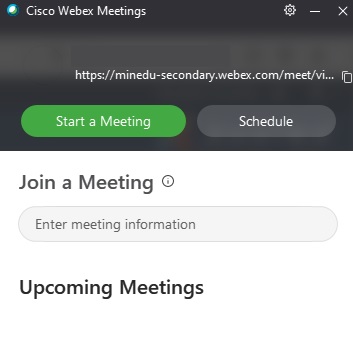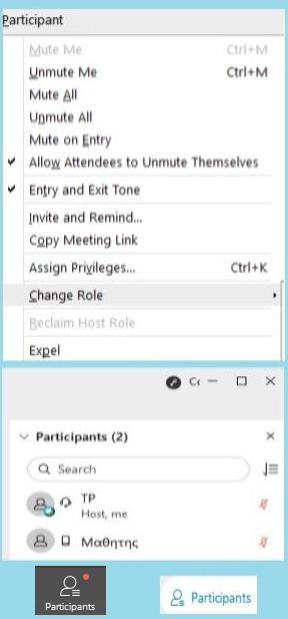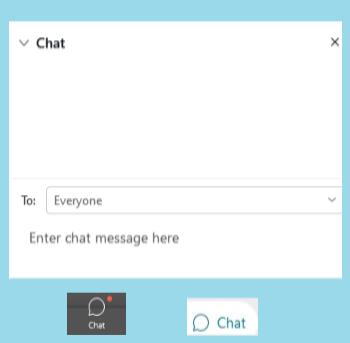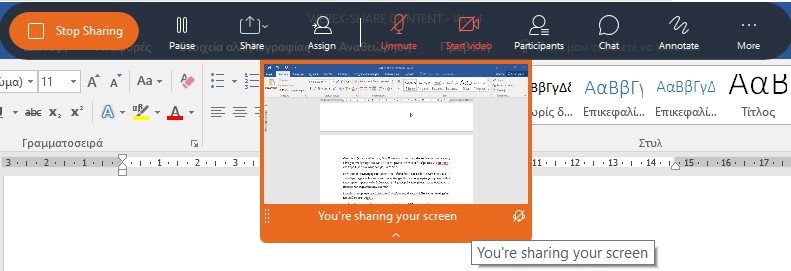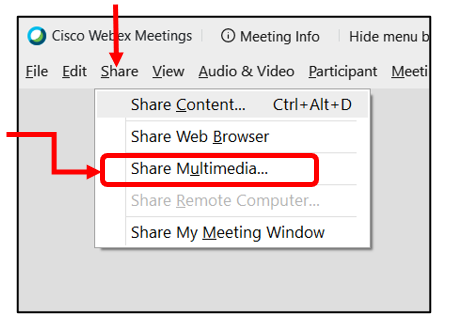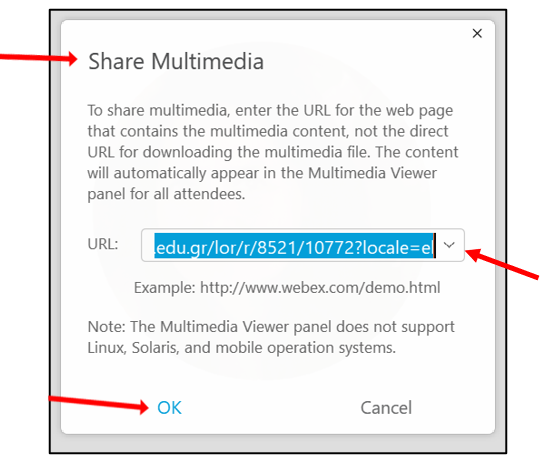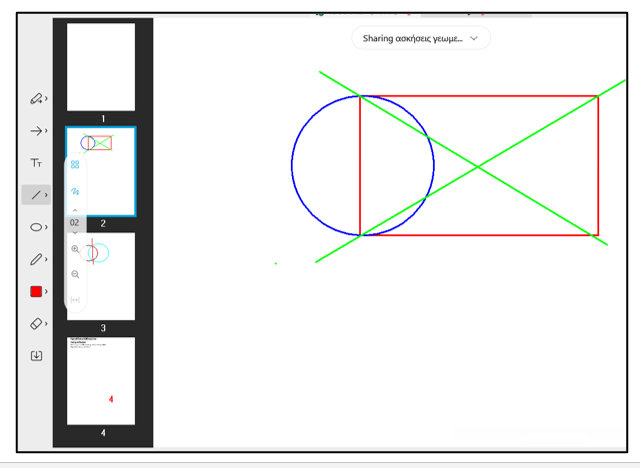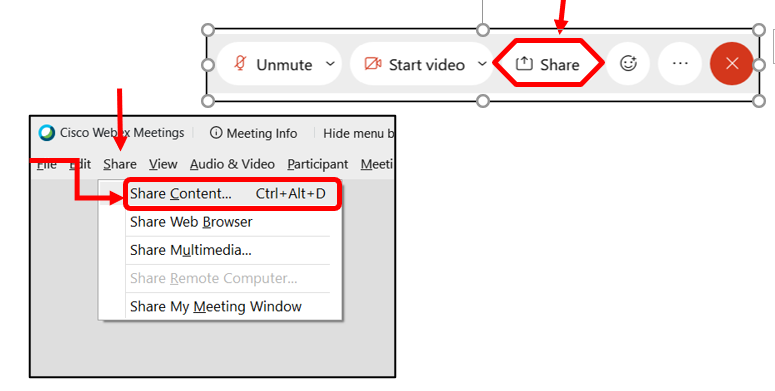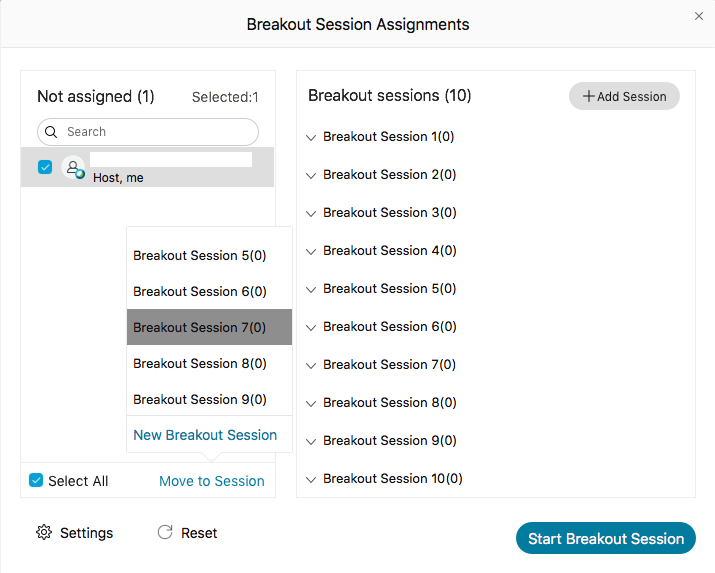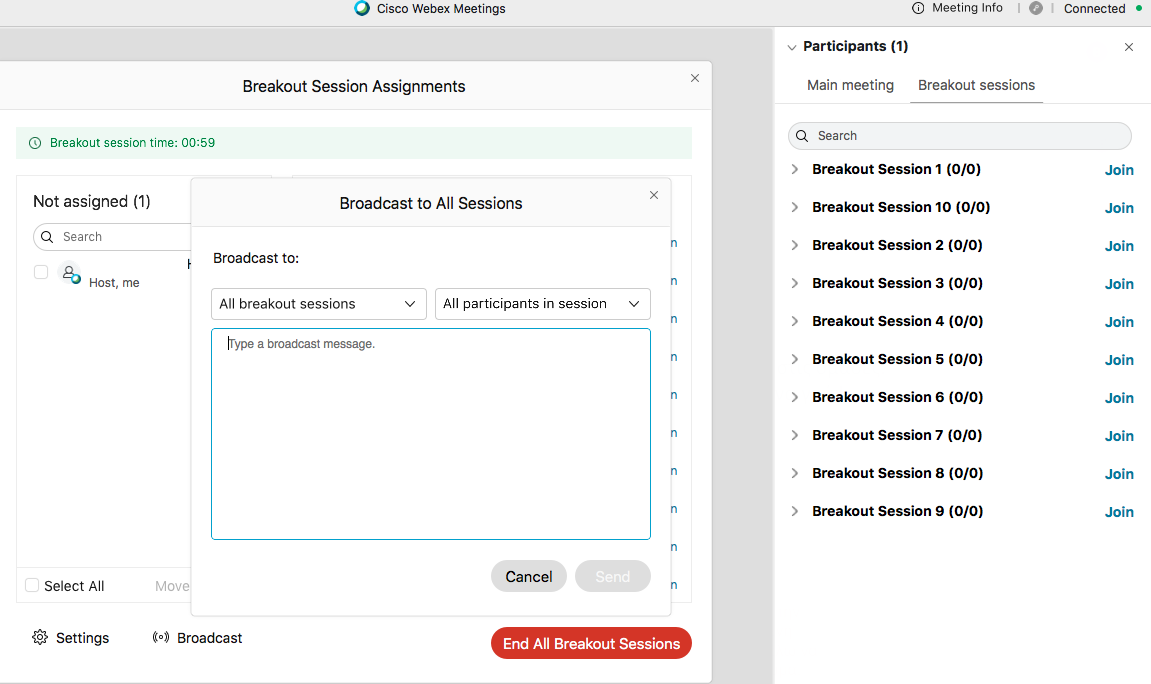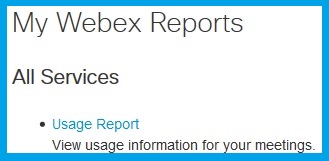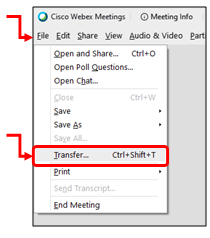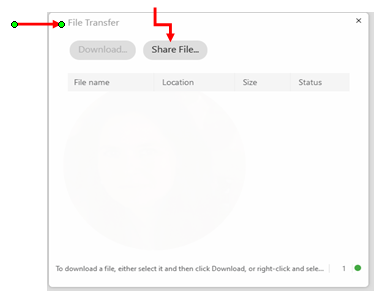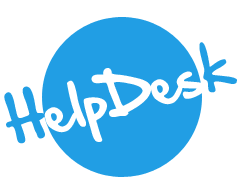Σύνδεση εκπαιδευτικού σε τηλεδιάσκεψη Cisco Webex Meetings
Η πλατφόρμα τηλε-εκπαίδευσης του Υπουργείου Παιδείας (http://webex.sch.gr/) είναι μια πλατφόρμα για εξ αποστάσεως εκπαίδευση.
Η ψηφιακή αίθουσα (virtual classroom) που προσφέρει, παρέχει εκτός από την επικοινωνία φωνής και εικόνας, πρόσθετες δυνατότητες όπως διαμοιρασμό περιεχομένου και ηλεκτρονικό πίνακα.
Η πλατφόρμα τηλεδιάσκεψης Webex άλλαξε και προσφέρεται για αυτήν την σχολική χρονιά σαν υπηρεσία από το ΠΣΔ.
Προαπαιτούμενα στοιχεία για την χρήση του Webex Μeetings από τον εκπαιδευτικό
• Προσωπικός υπολογιστής με μικρόφωνο, ηχεία και κάμερα
• Σύνδεση στο διαδίκτυο
• Εγκατέστημένη εφαρμογή Webex Meetings
Βασικές λειτουργίες
Τα βασικά κουμπιά της πλατφόρμας τηλεδιασκέψεων WebEx βρίσκονται στο κάτω μέρος του κεντρικού παραθύρου της τηλεδιάσκεψης.
Participants (Συμμετέχοντες)
Οι συμμετέχοντες μιας τηλεδιάσκεψης εμφανίζονται στον πίνακα Participants.
Όταν o εκπαιδευτικός ολοκληρώσει επιτυχώς την εισοδό του στην ψηφιακή τάξη και ξεκινήσει η τηλεδιάσκεψη (Start meeting) μπορεί να δει τους συμμετέχοντες της τηλεδιάσκεψης πατώντας το κουμπί Participants.
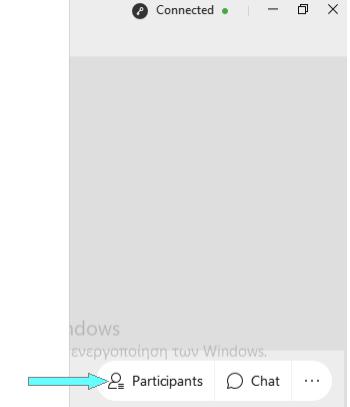
Chat
Κατά τη διάρκεια μιας τηλεδιάσκεψης υπάρχει η δυνατότητα της ανταλλαγής γραπτών μηνυμάτων μέσω Chat. Με αριστερό κλικ στο εικονίδιο Chat  εμφανίζεται το περιβάλλον επισκόπησης Chat στο οποίο o Host ή ο συμμετέχων μπορεί
εμφανίζεται το περιβάλλον επισκόπησης Chat στο οποίο o Host ή ο συμμετέχων μπορεί
- να πληκτρολογήσει ένα μήνυμα και να το στείλει σε όλους ή σε έναν συμμετέχοντα
- να δει ένα μήνυμα που του έχει αποσταλεί.
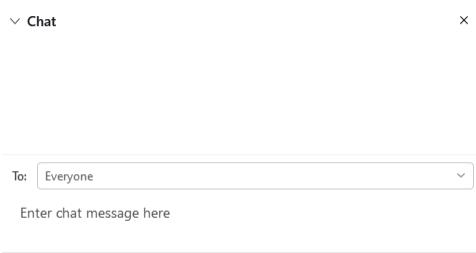
Διαμοιρασμός/Κοινή χρήση περιεχομένου σε τηλεδιασκέψεις Cisco Webex
Μπορείτε να διαμοιράσετε/κοινοποιήσετε σχεδόν οποιοδήποτε είδος περιεχομένου κατά τη διάρκεια μιας τηλεδιάσκεψης. Έχετε τη δυνατότητα να μοιραστείτε ολόκληρη την οθόνη σας με τους άλλους συμμετέχοντες ή να επιλέξετε ποια αρχεία και εφαρμογές θέλετε να μοιραστείτε, ώστε να μπορείτε να διατηρήσετε όλα τα υπόλοιπα ιδιωτικά.
Οποιοσδήποτε σε μια σύσκεψη, μπορούν να διαμοιραστεί περιεχόμενο.
Στο επάνω μέρος του κεντρικού παραθύρου της τηλεδιάσκεψης υπάρχει το μενού Share με τις κάτωθι επιλογές:
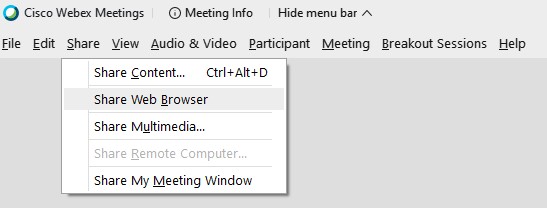
Διαμοιρασμός/Κοινή χρήση Περιεχομένου (οθόνη, εφαρμογή, βίντεο, αρχείο, πίνακας)
Μπορείτε να διαμοιράσετε/κοινοποιήσετε σχεδόν οποιοδήποτε είδος περιεχομένου κατά τη διάρκεια μιας τηλεδιάσκεψης. Έχετε τη δυνατότητα να μοιραστείτε ολόκληρη την οθόνη σας με τους άλλους συμμετέχοντες ή να επιλέξετε ποια αρχεία και εφαρμογές θέλετε να μοιραστείτε, ώστε να μπορείτε να διατηρήσετε όλα τα υπόλοιπα ιδιωτικά.
Οποιοσδήποτε σε μια σύσκεψη, μπορούν να διαμοιραστεί περιεχόμενο.
Στο κάτω μέρος του κεντρικού παραθύρου της τηλεδιάσκεψης υπάρχει το μενού Share με τις κάτωθι επιλογές:
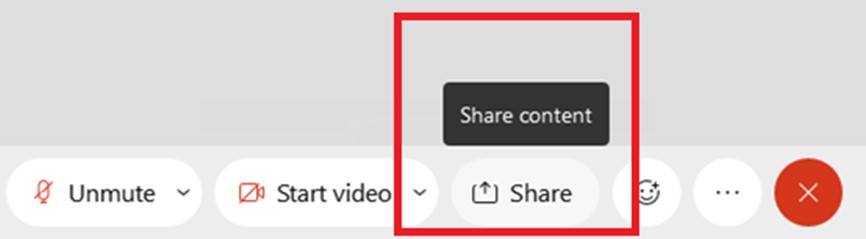
Κοινή χρήση /διαμοιρασμός Multimedia
Χρήση και διαμοιρασμός πολυμεσικού και διαδραστικού περιεχομένου
1. Επιλέγω από τη Γραμμή Μενού, την επιλογή Share (Διαμοιρασμός) > Share Multimedia (Διαμοιρασμός Πολυμέσων -διαδραστικό περιεχόμενο).
Προσοχή! Στο κουμπί Share (Διαμοιρασμός) στο κάτω μέρος της οθόνης δεν υπάρχει αυτή η δυνατότητα.
2. Στην συνέχεια εμφανίζεται το παράθυρο Share Multimedia (Διαμοιρασμός Πολυμέσων) όπου ο χρήστης καλείται να επικολλήσει το URL (διεύθυνση διαδικτύου) στην οποία υπάρχει το πολυμεσικό περιεχόμενο. Στη συνέχεια πατάμε ΟΚ.
Κοινή χρήση / Διαμοιρασμός Περιεχομένου Ασπροπίνακα
Χρήση και διαμοιρασμός Ασπροπίνακα
1. Στα κουμπιά ελέγχου στο κάτω μέρος της οθόνης μου κάνω κλικ στο κουμπί Share (Διαμοιρασμός) ή επιλέγω από τη Γραμμή Μενού, την επιλογή Share (Διαμοιρασμός) > Share Content (Διαμοιρασμός Περιεχομένου).
2. Στην συνέχεια επιλέγω New Whiteboard (Νέος Ασπροπίνακας), και επιλέγω με κλικ την ένδειξη Share (Διαμοιρασμός).
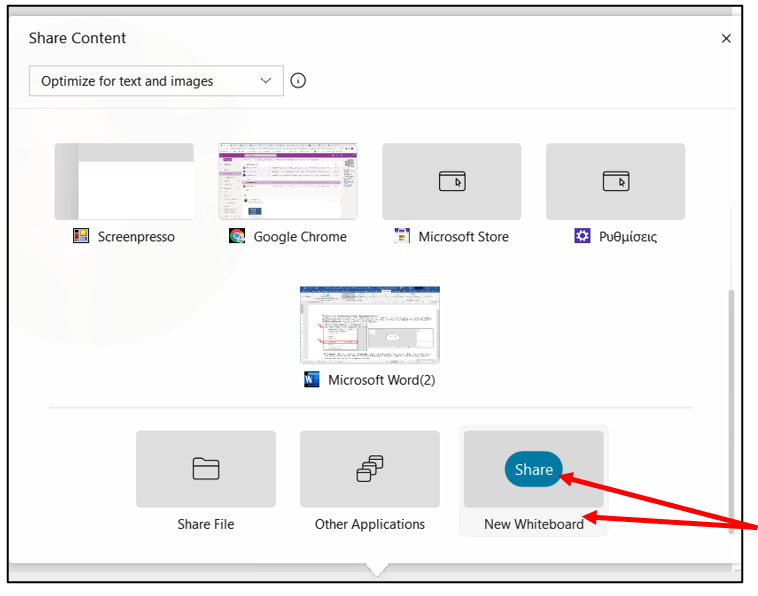
Δημιουργία δημοσκόπησης
Ως Presenter, μπορείτε να χρησιμοποιήσετε τη λειτουργία Poll για να δημιουργήσετε και να μοιραστείτε ερωτηματολόγια, να φτιάξετε δηλαδή μια δημοσκόπηση. Οι δημοσκοπήσεις μπορούν να είναι χρήσιμες για τη συλλογή σχολίων, τη λήψη ψήφων ή τη δοκιμή γνώσεων.
Breakout Sessions (Ομάδες/Δωμάτια Εργασίας): Ενεργοποίηση και Ρυθμίσεις
Ως οικοδεσπότης μιας συνάντησης (host) ή συνοικοδεσπότης (co-host) είναι πολύ εύκολο να δημιουργήσετε Ομάδες/Δωμάτια Εργασίας Ομάδων. Μπορείτε να δημιουργήσετε αυτά τα δωμάτια οποιαδήποτε στιγμή κατά τη διάρκεια της συνάντησης και όταν είστε έτοιμοι να τα ξεκινήσετε. Ο οικοδεσπότης μπορεί να δημιουργήσει τα δωμάτια ακόμη και πριν τη συνάντηση.
1. Ενεργοποίηση Ομάδων Εργασίας: Στο μενού Breakout, πατήστε Enable Breakout Sessions (Ενεργοποίηση Ομάδων Εργασίας).
Breakout Sessions (Ομάδες/Δωμάτια Εργασίας): Εκκίνηση, Λειτουργία και Τερματισμός
1. Εκκίνηση Ομάδων:
Όταν είστε έτοιμοι να ξεκινήσετε όλες τις ομάδες εργασίας πατήστε Start Breakout Sessions.
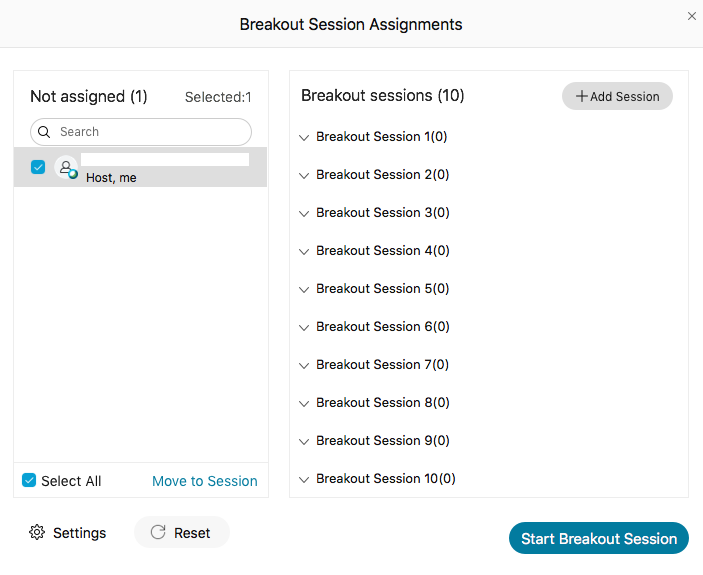
Αναφορές τηλεδιάσκεψης - Παρουσιολόγια
Μετά από κάθε τηλεδιάσκεψη μπορούμε να πάρουμε αναφορές για τους συμμετέχοντες (στην οθόνη, σε αρχείο και σε εκτύπωση, με τα ονοματεπώνυμα, χρόνο συμμετοχής, emails κ.α). Μπορούμε δηλαδή εύκολα να έχουμε ένα αναλυτικό παρουσιολόγιο.
Για Οδηγίες για αυτές τις αναφορές κάντε κλικ παρακάτω:
Μεταφορά αρχείων
Αποστολή - Μεταφορά Αρχείων
Ο Presenter (Παρουσιαστής) μπορεί να στείλει αρχεία στους υπόλοιπους συμμετέχοντες της τηλεδιάσκεψης.
1. Στο κεντρικό παράθυρο της εφαρμογής, από το μενού File (Αρχείο) επιλέγω Transfer (Μεταφορά).
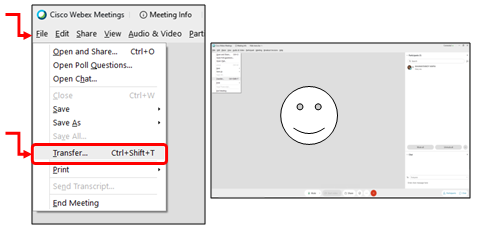
Προσοχή: Αν η επιλογή Transfer (Μεταφορά) από το μενού File (Αρχείο) είναι απενεργοποιημένη θα πρέπει να γίνετε Presenter (Παρουσιαστής) για να ενεργοποιηθεί.
Επιλογή αρχείου για Μεταφορά
2. Στο παράθυρο File Transfer (Μεταφορά αρχείου) που εμφανίζεται, πατάω το κουμπί Share File (Επιλογή αρχείου για διαμοίραση).